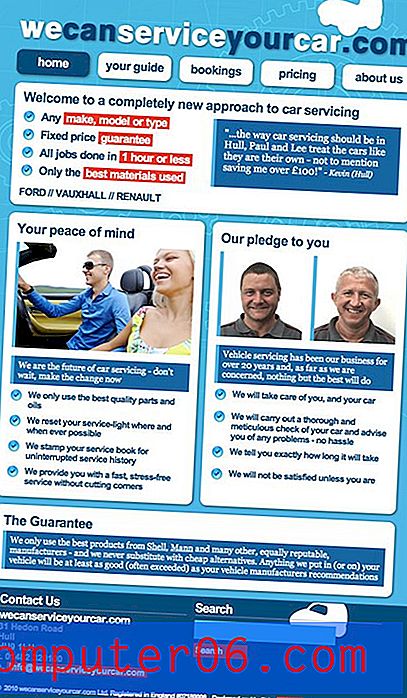Slik åpner du en snarvei på skrivebordet i nettleseren din som ikke er standard, i Windows 7
Standard nettleser på min datamaskin er Google Chrome, ettersom jeg generelt foretrekker å bruke nettleseren. Men av og til vil et bestemt nettsted fungere eller se bedre ut i en annen nettleser. Dette skjer mye med eldre webapper som er spesielt designet for å fungere i Internet Explorer, og kan være problematiske når du prøver å bruke en annen nettleser for å se dem.
Men å dobbeltklikke på en kobling til en webside fra skrivebordet ditt vil føre til at siden åpnes i standard nettleser, noe som kan være et problem når du trenger å se nettstedet i et annet. Opplæringen vår nedenfor viser deg en teknikk som lar deg lage en ny snarvei på skrivebordet som åpnes i en bestemt nettleser du velger.
Tving en snarvei til en webside til å åpne i en bestemt nettleser
Trinnene i denne guiden ble utført på en datamaskin som kjører Windows 7. Merk at du må ha URL-en til websiden som du vil åpne med lenken.
Trinn 1: Klikk på Start- knappen nederst til venstre på skjermen.

Trinn 2: Klikk på Alle programmer, og finn deretter nettleseren du vil åpne websiden i. Ikke klikk på noen av dem ennå.
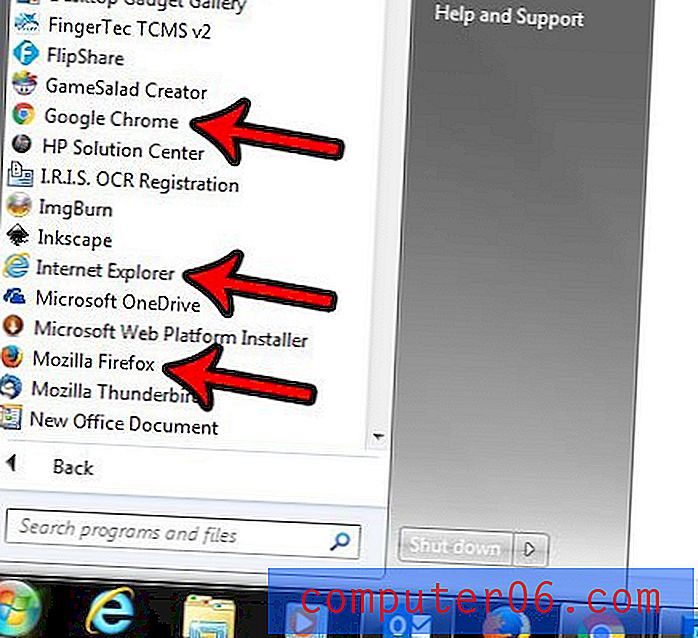
Trinn 3: Høyreklikk på nettleseren, klikk Send til, og velg deretter Skrivebord (opprett snarvei) .
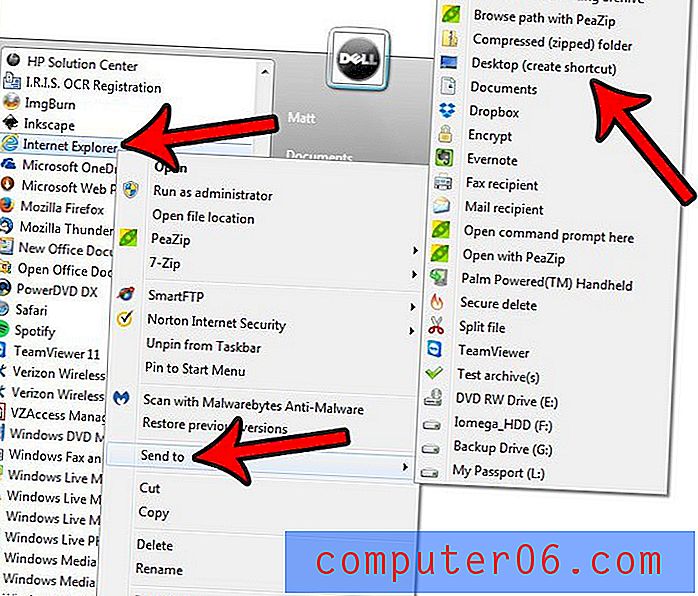
Trinn 4: Høyreklikk på skrivebordssnarveien du nettopp opprettet, og klikk deretter Egenskaper .
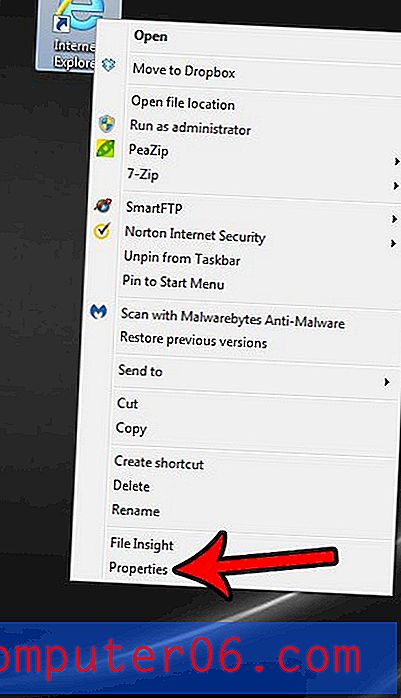
Trinn 5: Klikk i feltet Mål, legg til et mellomrom etter verdien som allerede er der, og skriv deretter inn URL-adressen til websiden for lenken din. Du kan klikke på Bruk- knappen etterfulgt av OK- knappen når du er ferdig.
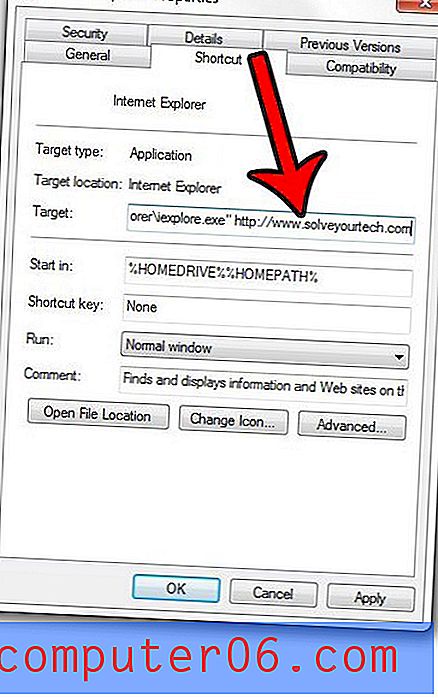
I eksemplet over er hele verdien i Mål- feltet:
“C: \ Program Files \ Internet Explorer \ iexplore.exe” https://www.solveyourtech.com
Snarveisikonet sier sannsynligvis navnet på nettleseren akkurat nå, noe som kanskje ikke er for nyttig. Hvis du går tilbake til Egenskaper- vinduet, kan du klikke kategorien Generelt øverst i vinduet og deretter erstatte verdien i toppfeltet med hva du vil merke snarveien.
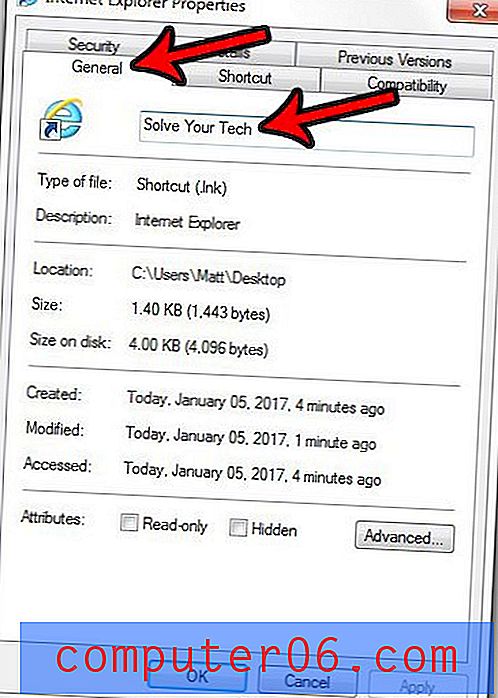
Vil du bruke en annen standard nettleser enn den som er angitt for øyeblikket? Finn ut hvordan du setter Chrome som standard i Windows 7, slik at hver lenke du klikker, åpnes i Chrome.